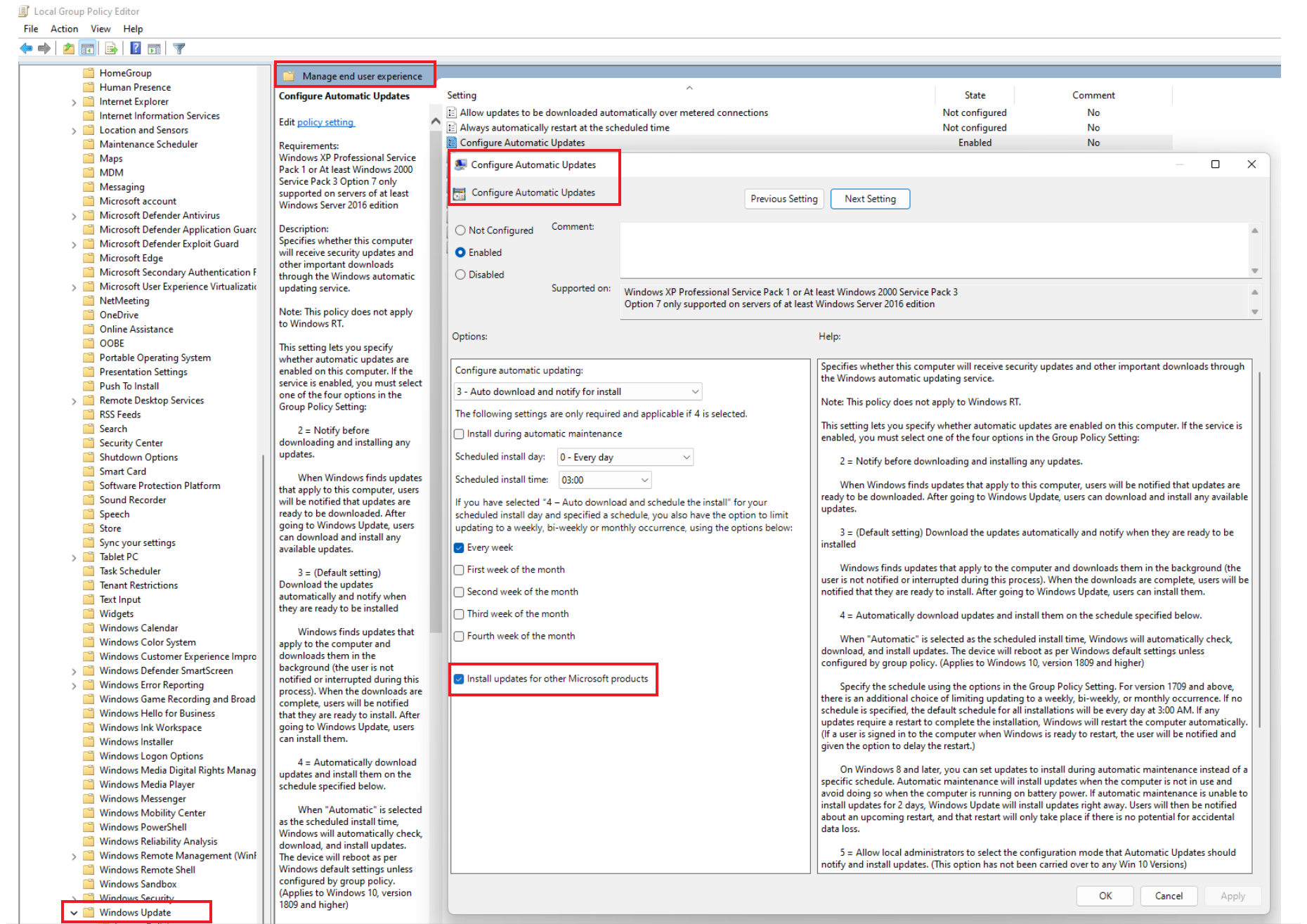Definir definições de atualização do Windows para o Azure Update Manager
O Azure Update Manager depende do cliente do Windows Update para baixar e instalar atualizações do Windows. Existem definições específicas que o cliente do Windows Update utiliza quando se liga ao Windows Server Update Services (WSUS) ou ao Windows Update. Muitas dessas configurações podem ser gerenciadas por:
- Editor de Políticas de Grupo Local
- Política de Grupo
- PowerShell
- Editar diretamente o Registo
O Update Manager respeita muitas das configurações especificadas para controlar o cliente do Windows Update. Se você usar configurações para habilitar atualizações que não sejam do Windows, o Gerenciador de Atualizações também gerenciará essas atualizações. Se quiser ativar a transferência de atualizações antes de ocorrer a implementação de uma atualização, a implementação pode ser mais rápida, mais eficiente e terá menos probabilidade de exceder a janela de manutenção.
Para obter recomendações adicionais sobre como configurar o WSUS em sua assinatura do Azure e para proteger suas máquinas virtuais do Windows atualizadas, consulte Planejar sua implantação para atualizar máquinas virtuais do Windows no Azure usando o WSUS.
Atualizações pré-download
Para configurar o download automático de atualizações sem instalá-las automaticamente, você pode usar a Diretiva de Grupo para definir a configuração de Atualizações Automáticas como 3. Essa configuração permite downloads das atualizações necessárias em segundo plano e notifica que as atualizações estão prontas para serem instaladas. Desta forma, o Update Manager permanece no controle dos horários, mas permite o download de atualizações fora da janela de manutenção. Esse comportamento evita Maintenance window exceeded erros no Update Manager.
Você pode habilitar essa configuração no PowerShell:
$WUSettings = (New-Object -com "Microsoft.Update.AutoUpdate").Settings
$WUSettings.NotificationLevel = 3
$WUSettings.Save()
Definir configurações de reinicialização
As chaves do Registro listadas em Configurando Atualizações Automáticas editando as chaves do Registro e do Registro usadas para gerenciar a reinicialização podem fazer com que suas máquinas sejam reinicializadas, mesmo que você especifique Nunca Reinicializar nas configurações de Implantação de Atualização . Configure essas chaves do Registro para melhor se adequar ao seu ambiente.
Habilitar atualizações para outros produtos da Microsoft
Por padrão, o cliente Windows Update está configurado para fornecer atualizações somente para o sistema operacional Windows. No Windows update, selecione Verificar atualizações do Windows online. Ele verificará as atualizações de outros produtos da Microsoft para habilitar as atualizações Fornecer-me para outros produtos da Microsoft quando eu atualizar o Windows para receber atualizações para outros produtos da Microsoft, incluindo patches de segurança para o Microsoft SQL Server e outros softwares da Microsoft.
Use uma das seguintes opções para executar a alteração de configurações em escala:
Para Servidores configurados para correção em uma agenda do Gerenciador de Atualizações (que tem o PatchSettings da VM definido como AutomaticByPlatform = Azure-Orchestrated) e para todos os Servidores Windows em execução em um sistema operacional anterior ao servidor 2016, execute o seguinte script do PowerShell no servidor que você deseja alterar.
$ServiceManager = (New-Object -com "Microsoft.Update.ServiceManager") $ServiceManager.Services $ServiceID = "7971f918-a847-4430-9279-4a52d1efe18d" $ServiceManager.AddService2($ServiceId,7,"")Para servidores que executam o Server 2016 ou posterior que não estão usando o patch agendado do Gerenciador de Atualizações (que tem o PatchSettings da VM definido como AutomaticByOS = Azure-Orchestrated), você pode usar a Política de Grupo para controlar isso baixando e usando os arquivos de modelo Administrativo de Política de Grupo mais recentes.
Configurar um servidor Windows para atualizações da Microsoft
O cliente de atualização do Windows em servidores Windows pode obter seus patches de qualquer um dos seguintes repositórios de patches hospedados pela Microsoft:
- Windows update - hospeda patches do sistema operacional.
- Microsoft update - hospeda o sistema operacional e outros patches da Microsoft. Por exemplo, MS Office, SQL Server e assim por diante.
Nota
Para a aplicação de patches, você pode escolher o cliente de atualização no momento da instalação ou posteriormente usando a Diretiva de Grupo ou editando diretamente o Registro. Para obter os patches da Microsoft que não são do sistema operacional ou para instalar apenas os patches do sistema operacional, recomendamos que você altere o repositório de patches, pois essa é uma configuração do sistema operacional e não uma opção que você pode configurar no Azure Update Manager.
Editar o registo
Se o patch agendado estiver configurado em sua máquina usando o Azure Update Manager, a atualização automática no cliente será desabilitada. Para editar o Registro e definir a configuração, consulte Atualizações de primeira parte no Windows.
Aplicação de patches usando a política de grupo no Azure Update Manager
Se a sua máquina for corrigida usando o Azure Update Manager e tiver as atualizações automáticas habilitadas no cliente, você poderá usar a política de grupo para ter controle total. Para aplicar um patch usando a diretiva de grupo, siga estas etapas:
Vá para Configuração do>Computador, Modelos Administrativos>, Componentes do Windows,>Windows Update>, Gerencie a experiência do usuário final.
Selecione Configurar Atualizações Automáticas.
Selecione ou desmarque a opção Instalar atualizações para outros produtos Microsoft.
Para o Windows Server 2022:
Vá para Configuração do>Computador, Modelos Administrativos>, Componentes>do Windows, Windows Update>, Configurar Atualizações Automáticas.
Selecione Configurar Atualizações Automáticas.
Selecione ou desmarque a opção Instalar atualizações para outros produtos Microsoft.
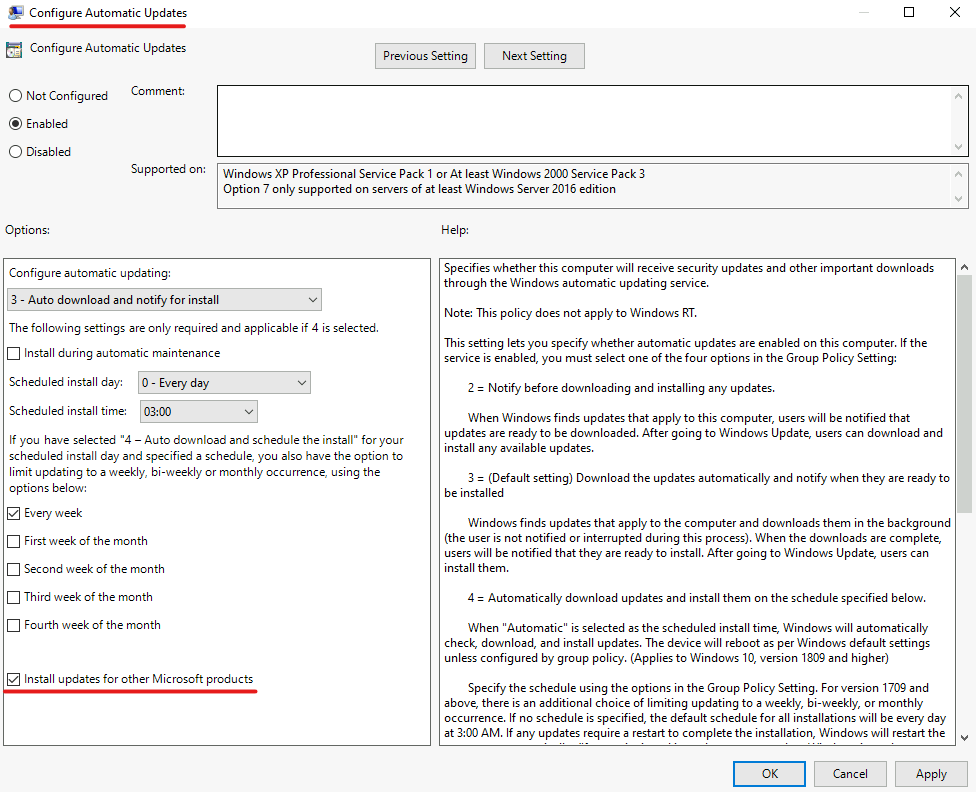
Fazer definições de configuração do WSUS
O Gestor de Atualizações suporta definições do WSUS. Você pode especificar fontes para verificar e baixar atualizações usando as instruções em Especificar local do serviço Microsoft Update na intranet. Por padrão, o cliente do Windows Update está configurado para baixar atualizações do Windows Update. Quando você especifica um servidor WSUS como fonte para suas máquinas, a implantação da atualização falha, se as atualizações não forem aprovadas no WSUS.
Para restringir as máquinas ao serviço de atualização interno, consulte Não se conectar a nenhum local da Internet do Windows Update.
Próximos passos
Configure uma implantação de atualização seguindo as instruções em Implantar atualizações.
Comentários
Brevemente: Ao longo de 2024, vamos descontinuar progressivamente o GitHub Issues como mecanismo de feedback para conteúdos e substituí-lo por um novo sistema de feedback. Para obter mais informações, veja: https://aka.ms/ContentUserFeedback.
Submeter e ver comentários